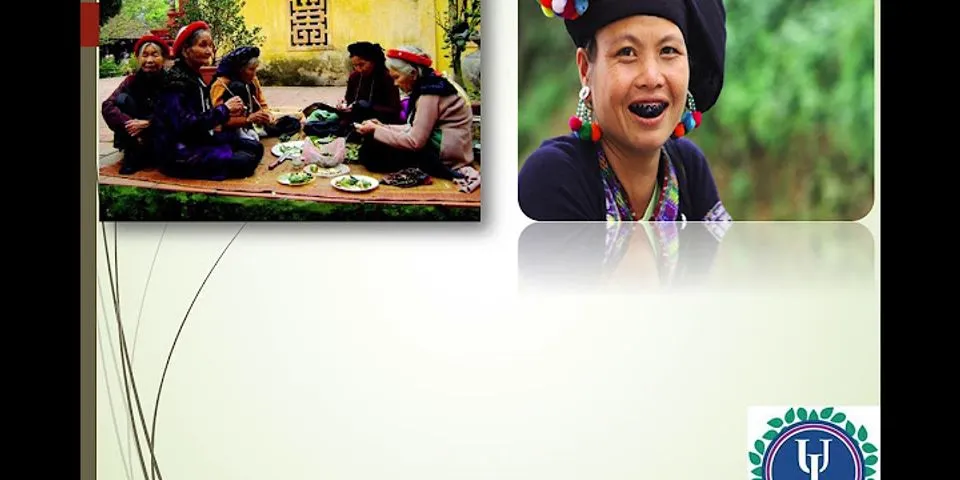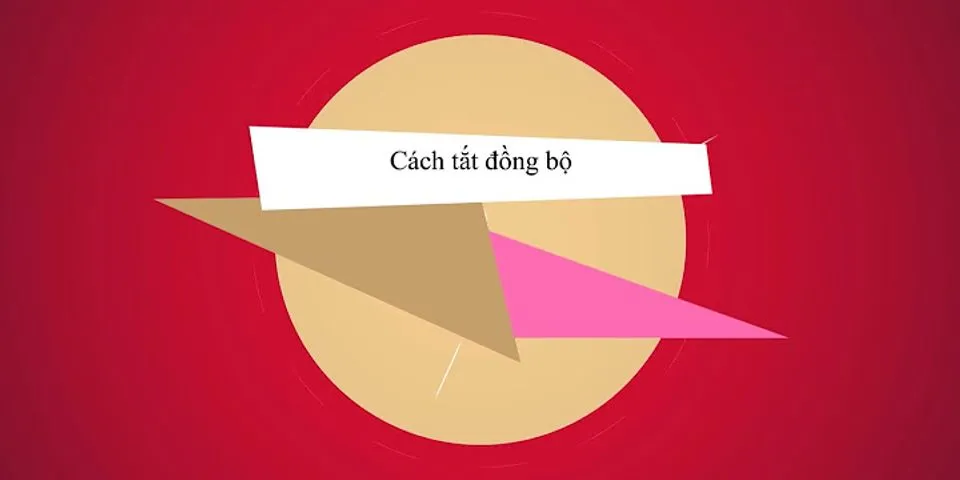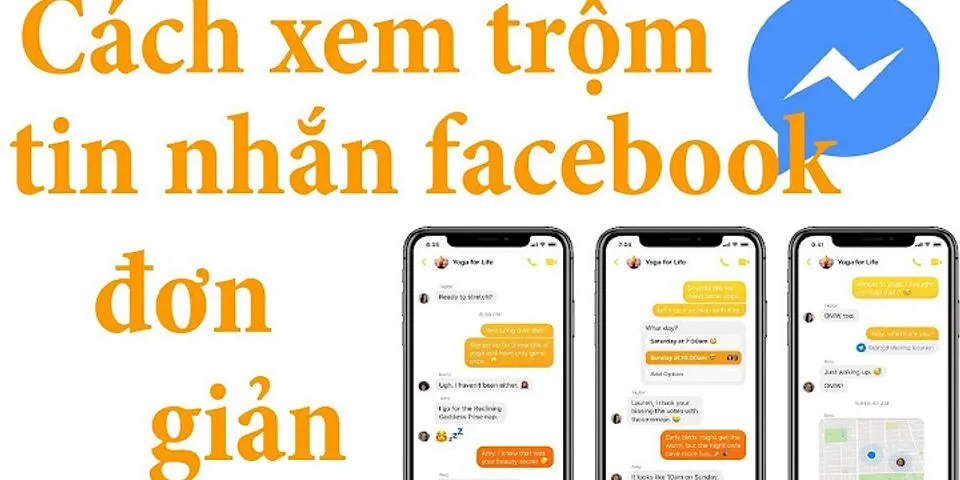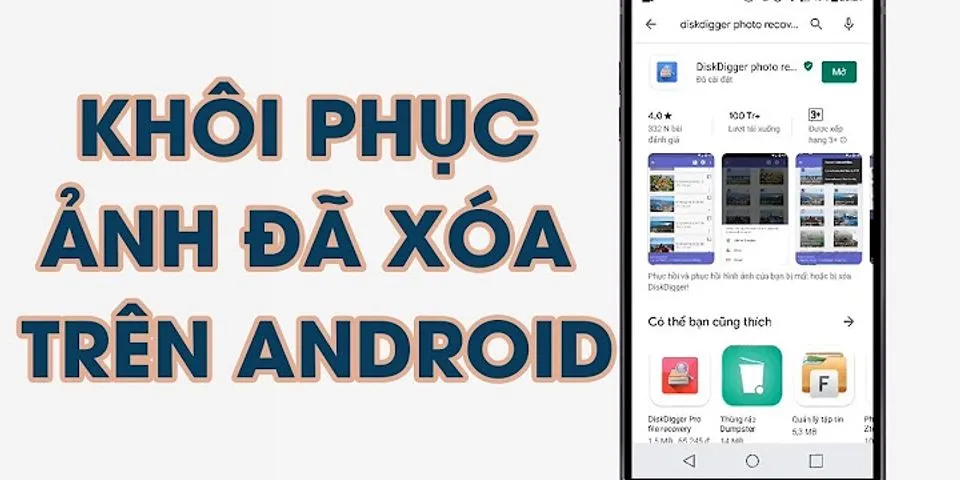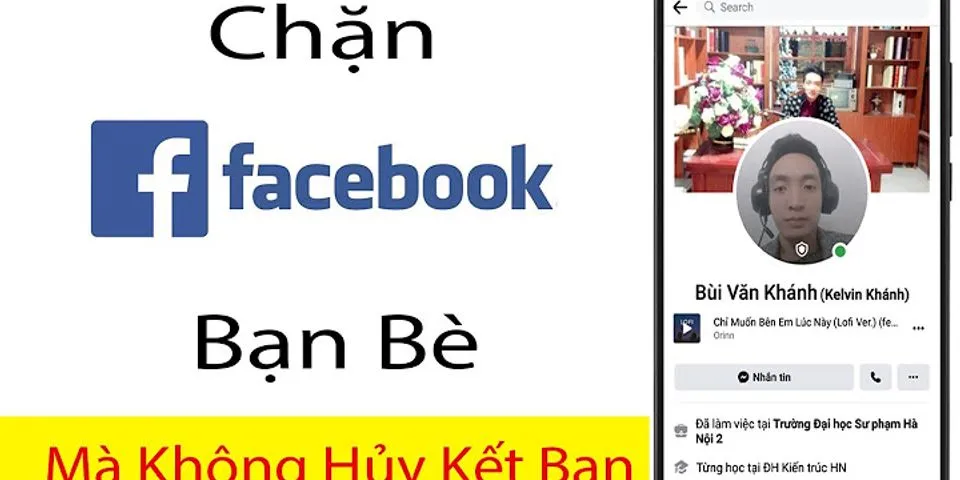Bạn đang muốn chia sẻ video của người khác lên story Facebook nhưng chưa biết cách. Bài viết dưới đây sẽ hướng dẫn cho các bạn cách chia sẻ video lên story Facebook trên điện thoại cực đơn giản.Bài hướng dẫn được thực hiện trên điện thoại iPhone X và bạn cũng có thể thực hiện các bước tương tự với điện thoại Android. Show
I. Cách chia sẻ video trên Facebook lên story của bạn1. Hướng dẫn nhanh
2. Hướng dẫn chi tiếtBước 1: Mở ứng dụng Facebook, chọn video mà bạn muốn chia sẻ > Nhấn Chia sẻ ở góc dưới bên phải.  Mở ứng dụng Facebook, chọn video mà bạn muốn chia sẻ > Nhấn Chia sẻ ở góc dưới bên phải Bước 2: Tại mục Chia sẻ lên, chọn Tin của bạn.  Tại mục Chia sẻ lên, chọn Tin của bạn Tại đây, bạn có thể thêm nhãn dán, thêm văn bản, vẽ, thêm hiệu ứng, gắn thẻ bạn bè với các biểu tượng tương ứng ở góc trên bên phải trước khi chia sẻ tin.  Bạn có thể thêm nhãn dán, văn bản, vẽ, thêm hiệu ứng, gắn thẻ bạn bè trước khi chia sẻ tin Ngoài ra, bạn cũng có thể chỉnh sửa quyền riêng tư về người có thể xem tin của bạn bằng cách: Nhấn vào biểu tượng bánh răng ở góc duới bên trái.  Ngoài ra, bạn cũng có thể chỉnh sửa quyền riêng tư về người có thể xem tin của bạn bằng cách:Nhấn vào biểu tượng bánh răng ở góc duới bên trái Chọn đối tượng có thể xem tin của bạn > Nhấn Lưu.  Chọn đối tượng có thể xem tin của bạn > Nhấn Lưu Bước 3: Nhấn Đăng.  Nhấn Đăng II. Cách chia sẻ video trên story của người khác lên story của bạnBạn có thể tham khảo bài viết dưới đây để có thể thực hiện việc chia sẻ video trên story của người khác lên story Facebook của bạn một cách đơn giản nhất. Cách chia sẻ story của người khác trên Facebook cực đơn giản Xem thêm:
Bài viết trên đã hướng dẫn cho các bạn cách chia sẻ video lên story Facebook trên điện thoại cực đơn giản. Nếu bạn thấy hữu ích thì hãy chia sẻ với bạn bè và đừng quên để lại bình luận phía bên dưới nhé! Bạn muốn chia sẻ bài viết lên story Facebook nhưng chưa biết cách thực hiện. Bài viết dưới đây sẽ hướng dẫn cho các bạn cách chia sẻ bài viết lên story Facebook cực nhanh, đơn giản. Cách chia sẻ bài viết lên story Facebook cực nhanh, đơn giản Bài hướng dẫn được thực hiện trên máy tính Macbook Air 2017 và điện thoại iPhone X. Bạn có thể thực hiện các bước tương tự với các máy tính hệ điều hành Windows và điện thoại Android. 1. Cách chia sẻ bài viết lên story Facebook bằng điện thoạiHướng dẫn nhanh
Hướng dẫn chi tiếtBước 1: Mở ứng dụng Facebook > Chọn bài viết mà bạn muốn chia sẻ lên story Facebook > Nhấn vào biểu tượng Chia sẻ.  Chọn bài viết mà bạn muốn chia sẻ lên story Facebook > Nhấn vào biểu tượng Chia sẻ Bước 2: Chọn Chia sẻ lên tin của bạn.  Chọn Chia sẻ lên tin của bạn Bước 3: Tại đây bạn có thể chỉnh sửa quyền riêng tư bằng cách nhấn vào biểu tượng Quyền riêng tư ở góc dưới bên trái.  Nhấn vào biểu tượng Quyền riêng tư ở góc dưới bên trái Chọn đối tượng mà bạn cho phép họ xem tin.  Chọn đối tượng mà bạn cho phép họ xem tin Nhấn Lưu ở góc trên bên phải.  Nhấn Lưu ở góc trên bên phải Và bạn cũng có thể thêm nhãn dán, văn bản, vẽ, thêm hiệu ứng, gắn thẻ bạn bè vào tin với các biểu tượng tương ứng.  Bạn cũng có thể thêm nhãn dán, văn bản, vẽ, thêm hiệu ứng, gắn thẻ bạn bè vào tin Nhấn Đăng ở góc dưới bên phải.  Nhấn Đăng ở góc dưới bên phải 2. Cách chia sẻ bài viết lên story Facebook bằng máy tínhHướng dẫn nhanh
Hướng dẫn chi tiếtBước 1: Mở Facebook trên máy tính > Chọn bài viết mà bạn muốn chia sẻ lên story Facebook > Nhấn vào biểu tượng Chia sẻ.  Chọn bài viết mà bạn muốn chia sẻ lên story Facebook > Nhấn vào biểu tượng Chia sẻ Bước 2: Chọn Chia sẻ lên tin của bạn.  Chọn Chia sẻ lên tin của bạn Bạn có thể thay đổi quyền riêng tư của tin bằng cách nhấn vào biểu tượng dấu cộng ở mục Tạo tin.  Nhấn vào biểu tượng dấu cộng ở mục Tạo tin Chọn biểu tượng bánh răng.  Chọn biểu tượng bánh răng Chọn đối tượng mà bạn cho phép họ xem tin > Nhấn Lưu.  Chọn đối tượng mà bạn cho phép họ xem tin > Nhấn Lưu Xem thêm:
Bài viết trên đã hướng dẫn cho các bạn cách chia sẻ bài viết lên story Facebook cực nhanh, đơn giản. Nếu bạn thấy hữu ích thì hãy chia sẻ với bạn bè và đừng quên để lại bình luận phía bên dưới nhé! Cách chia sẻ video của người khác lên story FacebookNếu cảm thấy video đã xem hay và ý nghĩa bạn có thể chia sẻ lại trên tin của mình để bạn bè trên Facebook có thể xem. Có 2 cách giúp bạn chia sẻ video lên tin. 1.Cách chia sẻ video trên tin của người kháclên story Facebook của mìnhBước 1: Bạn truy cập vào Facebook, sau đó vào tin có chưa video mà bạn muốn chia sẻ. Bước 2: Bạn nhấn vào dấu mũi tên bên cạnh phần bình luận.  Bước 3: Bạn có thể chọn vào Chia sẻ lên tin của bạn hoặc Chỉnh sửa và chia sẻ lên tin. 
Bước 4: Chọn mục chỉnh sửa trước khi chia sẻ lên tin thì bạn thêm nhãn dán, hiệu ứng và thiết lập quyền riêng tư. Sau đó nhấn vào mục Chia sẻ lên tin.  2. Chia sẻ video trên Facebook lên story của mìnhTrong quá trình lướt Facebook thấy ấn tượng với video mà bạn bè đã chia sẻ, bạn có thể chia sẻ lại lên tin của mình. Các bước chia sẻ như sau: Bước 1: Bạn truy cập vào video muốn chia sẻ, sau đó nhấn vào mục Chia sẻ.  Bước 2: Tiếp theo, bạn nhấn vào mục Tin của bạn. 
Bước 3: Bạn thêm nhãn dán, văn bản và thiết lập quyền riêng tư cho tin. Sau đó nhấn vào mục Chia sẻ lên tin để chia sẻ đến với bạn bè.  Việc chia sẻ video lên tin của bạn trên Facebook thật đơn giản phải không nào? Chúc bạn chia sẻ thành công và có thêm nhiều video hay trên Story của mình.
Hướng dẫn cách chia sẻ bài viết trong Bảng tin lên Story FacebookBước 1: Bạn mở ứng dụng Facebook, sau đó lựa chọn bài viết muốn chia sẻ và bấm vào biểu tượng Chia sẻ ở dưới bài viết.  Bước 2: Sau khi bấm xong, màn hình sẽ hiện lên bảng với nhiều mục khác nhau, bạn nhấn chọn mục Chia sẻ lên tin của bạn. Bài viết sẽ xuất hiện trên tin của bạn. Bạn có thể nhấn để thay đổi kiểu, nhấn và giữ để di chuyển, dùng hai ngón tay để xoay hoặc thay đổi kích thước.  Bước 3: Để thêm thông tin khác, hãy nhấn vào biểu tượng Aađể thêm văn bản,để thêm nhãn dán hoặc để vẽ. Bấm vào mục Quyền riêng tư để chỉnh sửa đối tượng xem tin của bạn.  Bước 4: Bạn có thể lựa chọn chế độ Công khai, Bạn bè và quan hệ kết nối, Bạn bè, Tùy chỉnh hoặc Ẩn tin đối với,… Sau khi lựa chọn xong, bạn bấm vào mục Chia sẻ lên tin và bấm OK để hoàn tất thao tác.  Chọn chia sẻ Một số lưu ý khi chia sẻ bài viết lên Story Facebook
Trên đây là cách chia sẻ bài viết lên Story Facebook, chúc bạn áp dụng thành công để chia sẻ bài viết yêu thích với mọi người. |